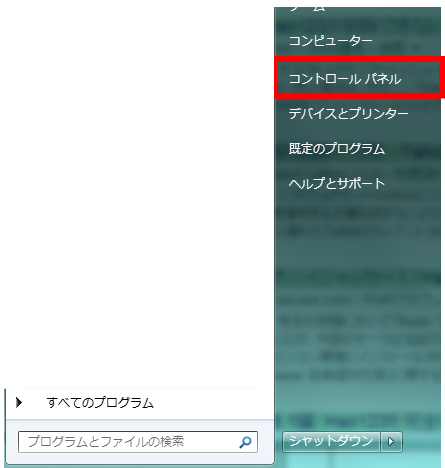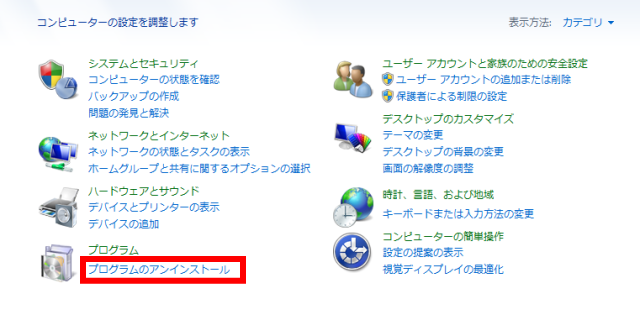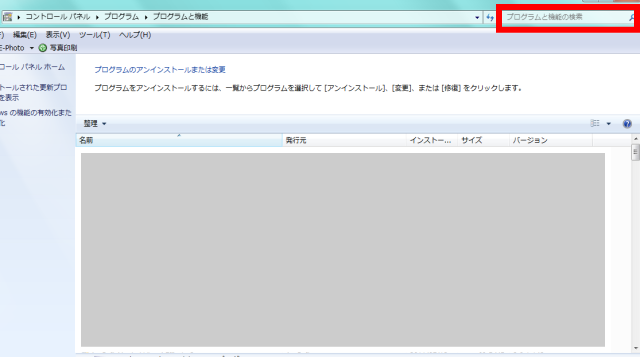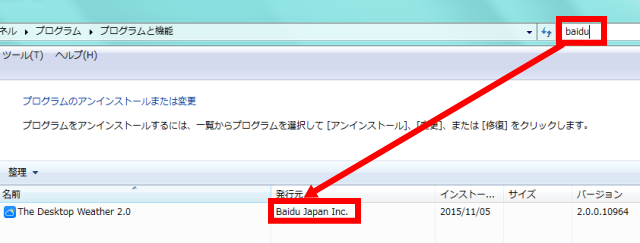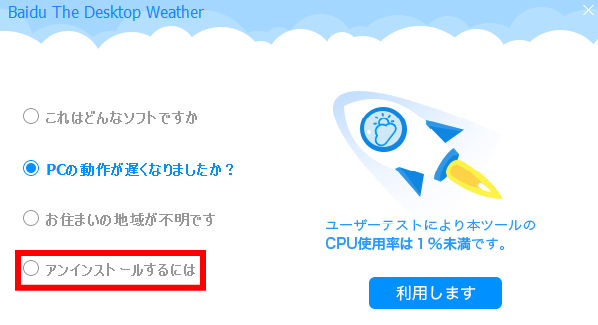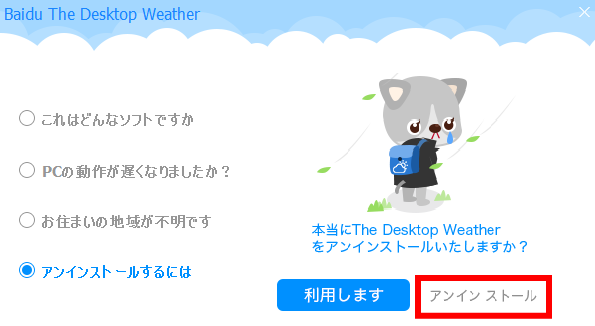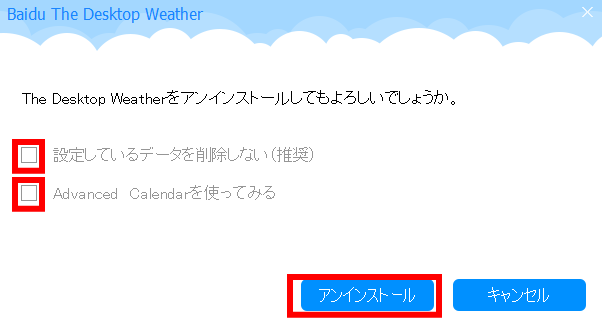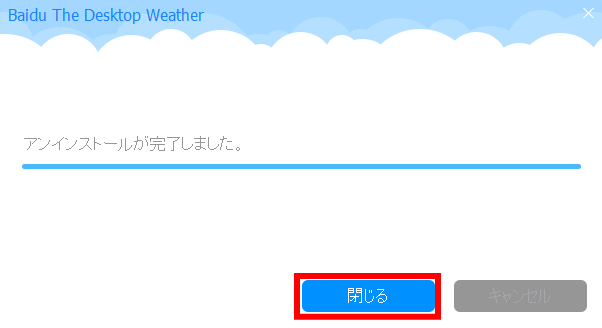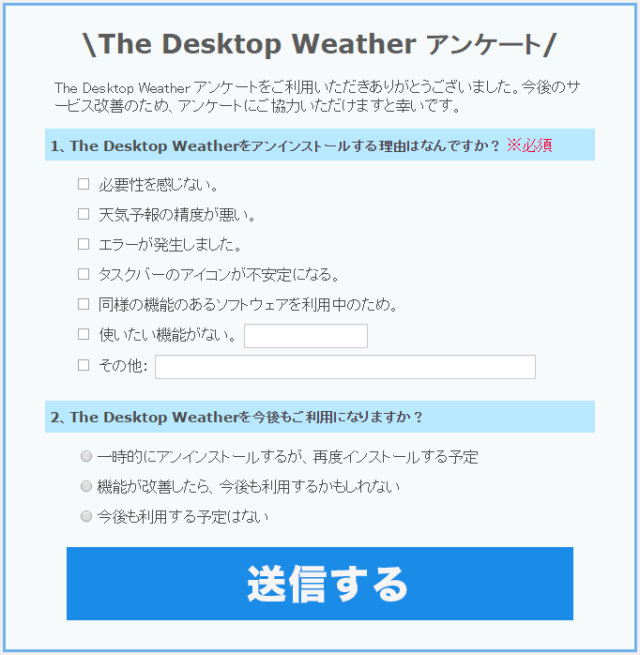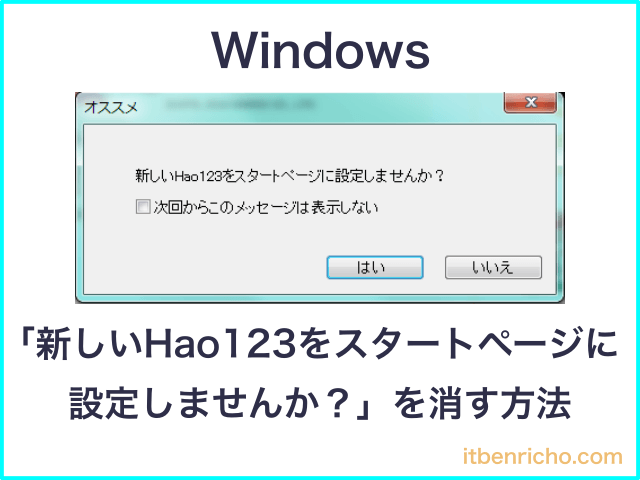
ある日、Windowsを起動すると「新しいHao123をスタートページに設定しませんか?」というメッセージが出てきました。
もちろん「いいえ」を押してそれで何事もなく日が経つと、またある時、同じメッセージが出ているのです。2週間ぐらいに1度出る設定になっているようです。
何度かこのやり取りを繰り返してはいましたが、さすがにこの原因は何だろうってことになり調べてみると、どうやら中国のブラウザ「百度(バイドゥ・Baidu)」が関係しているようです。
今後このメッセージが出ないように、早速対応しました。
「新しいHao123をスタートページに設定しませんか?」のメッセージが出ないように、プログラムをアンインストールする方法をご紹介します。
Hao123をスタートページに設定していた場合
Hao123をスタートページ(ホームページ)に設定しまった場合は、各ブラウザのスタートページ(ブラウザを起動すると最初に表示されるホームページ)設定から変更する必要があります。
FireFoxの場合
[ツール]→[オプション]→[一般]
FireFoxを起動するときのホームページにある「Hao123」のURLを変更しましょう。
Google Chromeの場合
右上にある三本線[メニュー]→[設定]→[デザイン]
「ホームボタンを表示する」の下にある青色の変更をクリックし「Hao123」のアドレスを変更しましょう。
Internet Explorerの場合
[ツール]→[インターネットオプション]→[全般]→[ホームページ]
家のマークにある「Hao123」のURLを変更しましょう。
以上のホームページ設定が終了してから下のプログラム削除を行います。
今後「新しいHao123をスタートページに設定しませんか?」のメッセージが出ないようにプログラムを削除する手順
まずはWindowsの[スタート]ボタン→[コントロールパネル]をクリックします。
コントロールパネルの[プログラム]→[プログラムのアンインストール]をクリック。
すると[プログラムと機能]という画面が立ち上がります。そこにずらっとインストールしているプログラムが表示されています。
そこに「Baidu IME」を削除するはずだったのですが、「B」の箇所を見ても僕のプログラムにはありません。
どのサイトを見ても「Baidu IME」が原因と書かれています。なんで?
ここで「Baidu IME」が見つかった方はそのままアンインストールしてください。
右上に検索画面があるのでそこに「Baidu」と入力してみるとありました。
私のパソコンでは「The Desktop weather 2.0」というのが原因だったようです。
確かに発行元が「Baidu Japan Inc.」となっていますね。
「Hao123をスタートページに設定しませんか」と出るプログラム一覧
- Baidu IME
- かんたんスタートBOX
- The Desktop Weather
- Advanced Calendar
「Baidu IME」や「The Desktop weather」が一般的だそうです。
どの場合もプログラムの削除方法は同じなのでやってみましょう。
「Advanced Calendar」や「かんたんスタートBOX」はチェックが入っていると、削除されずに残ってしまうようです(下で紹介しています)。
では「Baidu The desktop Weather」を削除します。
「Baidu The desktop Weather 2.0」をWクリックすると上のような画面が立ち上がります。その一番したにある「アンインストールするには」をクリック。
すると「本当にThe Desktop Weatherをアンインストールいたしますか?」と悲しそうな動物が聞いてきますが、そのまま[アンインストール]をクリック。
「利用します」と青色で出てますが、そっちじゃなくて隣の[アンインストール]の方です。
ややこしいですね、お間違いなく。
次に出ている以下のメッセージのチェックを外して[アンインストール]しましょう。
- 設定しているデータを削除しない(推奨)
- Advanced Calendarを使ってみる
この二つにチェックがあると、削除されても別のプログラムが起動し、同じメッセージが出ると思います。チェックを外すのをお忘れなく。
先ほど出てきた「Advanced Calendar」です。これにチェックが入っていると、また表示されると思います。
必ずチェックを外しましょう。
すると「アンインストールが完了しました」と出るので[閉じる]をクリック。
閉じるを押すと、しつこく「アンケート」が出てきますが、アンケートに答えずにブラウザを閉じました。
これで今後は「Hao123をスタートページに設定しませんか」というメッセージが出ないようになるはずです。今後も引き続きチェックします。
最後に
「新しいHao123をスタートページに設定しませんか?」のメッセージが出ないように、プログラムをアンインストールする方法をご紹介しました。
原因は「Baidu IME」の方がほとんどだと思いますが、まれに私のように「Baidu The desktop Weather 2.0」の方もいるようなので、プログラムの見つけ方と削除方法をまとめました。
発行元が全て「Baidu Japan Inc.」なのは間違いありません。
これで今後メッセージは出ないと思いますが、引き続き注意しておきます。何かあったらここに追記します。